La barre d’accueil de l’iPad optimise l’utilisation de vos applications favorites et le travail multitâche, car elle est accessible d’un simple glissement depuis n’importe quel écran. En quelques manipulations, vous pouvez intégrer n’importe quelle application dans cette barre. Voici la méthode.
Pourquoi exploiter la barre d’accueil?
La barre d’accueil est une zone située au bas de l’écran, regroupant les icônes de vos applications les plus utilisées. Elle est accessible d’un simple mouvement de doigt, quelle que soit l’application en cours d’utilisation. Grâce à elle, vous lancez instantanément vos applications préférées. Elle est également essentielle pour le multitâche sous iPadOS. Pendant que vous utilisez une application, vous pouvez afficher la barre d’accueil et glisser une autre application sur l’écran pour activer le mode Split View ou Slide Over.
Selon vos préférences, votre barre d’accueil iPad peut également présenter les applications récemment utilisées, ce qui facilite l’accès rapide à celles que vous utilisez fréquemment. (Si vous le souhaitez, vous pouvez désactiver le multitâche dans les réglages de l’appareil.)
Comment afficher la barre d’accueil
Pour afficher la barre d’accueil depuis n’importe quel endroit de votre iPad, que ce soit dans une application ou sur l’écran d’accueil, faites glisser lentement votre doigt vers le haut depuis le bord inférieur de l’écran jusqu’à ce qu’elle apparaisse. Relâchez votre doigt une fois la barre d’accueil affichée, elle restera alors visible à l’écran.
Attention à ne pas glisser trop loin: si vous continuez à faire glisser votre doigt vers le haut, vous lancerez le sélecteur d’applications. Un glissement trop rapide vous ramènera directement à l’écran d’accueil.
Comment ajouter une application à la barre d’accueil de l’iPad
Intégrer une application à la barre d’accueil sous iPadOS est très simple. Pour commencer, rendez-vous sur la page de votre écran d’accueil qui contient l’application que vous souhaitez ajouter à la barre.
Maintenez votre doigt sur l’icône de l’application souhaitée jusqu’à ce qu’un petit menu s’affiche. Sélectionnez « Modifier l’écran d’accueil ».
Les icônes des applications commenceront à s’agiter, et certaines afficheront un cercle avec un « X » dans le coin supérieur gauche. C’est le signe que vous êtes en mode édition.
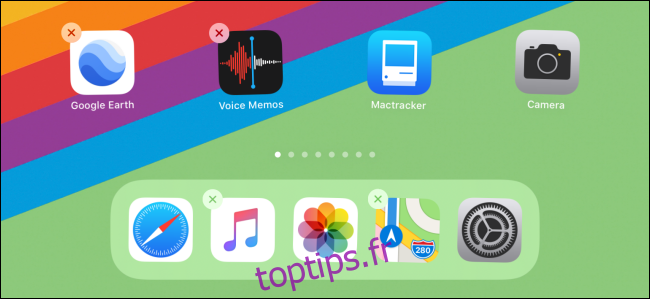
Posez votre doigt sur l’icône que vous voulez déplacer vers la barre d’accueil et commencez à la faire glisser vers le bas de l’écran. La barre d’accueil s’adaptera pour faire de la place, et vous pouvez choisir l’ordre des icônes dans la barre en glissant l’icône de l’application jusqu’à l’emplacement désiré. Relâchez ensuite votre doigt pour « déposer » l’icône dans la barre.
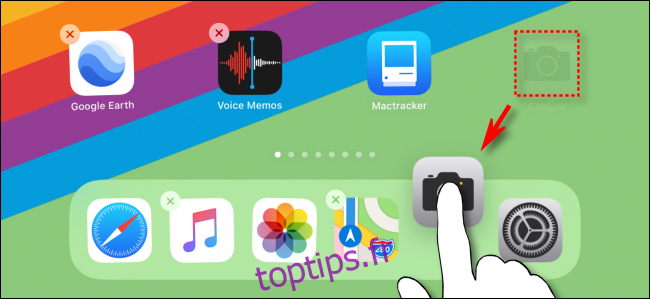
Appuyez ensuite sur le bouton « Terminé » situé dans le coin supérieur droit de l’écran (ou sur le bouton principal des iPad qui en sont équipés), et les icônes cesseront de s’agiter. Vous avez quitté le mode édition.
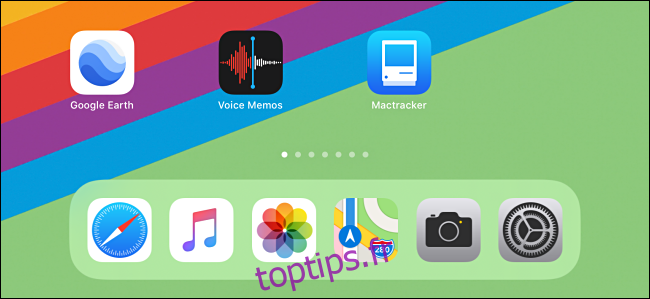
Dès que vous le souhaitez, vous pouvez afficher la barre d’accueil et accéder aux applications que vous y avez placées. Il vous suffit de glisser votre doigt depuis le bord inférieur de l’écran, de cliquer sur l’application que vous souhaitez utiliser, et le tour est joué.
Comment retirer une application de la barre d’accueil de l’iPad
Pour retirer une application de la barre d’accueil de l’iPad, répétez le processus décrit ci-dessus, mais au lieu de glisser l’icône d’une application dans la barre, faites-la glisser hors de la barre et de retour sur l’écran d’accueil. C’est simple comme bonjour.